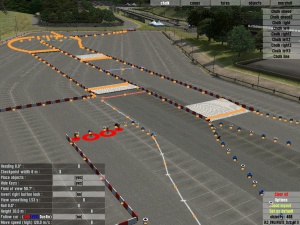Autocross
Pályaszerkesztő kézikönyv
Megjegyzés: A pályaszerkesztő használatához aktiválni kell a Live for Speed-et.
A pályaszerkesztőt játék közben a SHIFT+U billentyűkkel érheted el. Az itt készített elrendezéseket elmentheted, betöltheted és módosíthatod, ha bekapcsolod a "Tárgyak elhelyezése" opciót.
A képernyőn láthatod a szerkesztő összes billentyűparancsát. A pályaszerkesztőt ugyanúgy használhatod interneten keresztül is. Egy elrendezést szerkeszthetsz és betölthetsz a hoszton, miközben vendégek kapcsolódnak hozzá.
Egy elrendezés elkészítéséhez helyezz el objektumokat, ellenőrzőpontokat és egy rajt pozíciót. Ha nem raksz le rajt pozíciót, akkor az alapból a pályán lévő rajtrácsot fogja használni a program, hasonlóan mint egy normál versenyben. Ebben az esetben nem lesznek időbeli büntetések, azonban mindenképpen el kell helyezned az ellenőrzőpontokat, hogy a köridőket mérni lehessen.
Tárgyak elhelyezése
Válassz ki egy objektumtípust és helyezd el a kívánt helyre az O gomb megnyomásával. A tárgyakat elforgathatod a < és a > gombokkal. Az M gomb megnyomásával a kiválasztott tárgyat áthelyezheted az egér által mutatott helyre és ezzel egyidejűleg el is forgathatod az általad megadott irányba.
Ellenőrzőpontok elhelyezése
Szükséged lesz egy célvonalra és legalább egy ellenőrzőpontra. Ezek segítségével megadhatod a pálya útvonalát és részidőket mérhetsz. Az F vagy az 1,2,3 gombok megnyomásával kiválaszthatod a célvonalat vagy az ellenőrzőpontok egyikét. Irányukat és szélességüket a tárgyaknál megszokott módon állíthatod be, csak nyomd meg az M gombot. Az ellenőrzőpontok verseny közben láthatatlanok, ezért a pályát szerkesztő feladata, hogy láthatóvá tegye ezeket a pontokat a versenyzők számára bóják vagy más tárgyak segítségével. Az ellenőrzőpontok szélességét a W és az E gombokkal változtathatod meg.
Megjegyzés : az ellenőrzőpontok iránya nagyon fontos. A megfelelő irányból kell áthajtanod rajtuk, különben a részidők és a körök nem számítanak.
Az ellenőrzőpontok úgy néznek ki mint egy szögletes zárójel. A "karmok" irányából kell áthajtanod rajtuk úgy, hogy a "sima" oldalukon érj át. Példa:[1]
Tiltott területek és az útvonal kijelölése
"Marsall" módban tiltott területeket és útvonal ellenőrző pontokat helyezhetsz el.
A tiltott területeket egy piros kör jelzi. Ha egy versenyző az autójával belép egy ilyen kör területére egyjátékos módban, akkor 1 perc büntetést kap.[2] Többjátékos módban a játékost kiállítja a versenyből és a versenyt figyelő nézők közé teszi.[3]
Az útvonal ellenőrző pontokat egy zöld kör jelzi. Minden ellenőrző pont rendelkezik egy indexel amit a megközelítőleg a képernyő bal felső sarkában láthatsz akkor, amikor kijelölsz egy ellenőrző pontot. A versenyzőknek a helyes sorrendben kell áthaladniuk az ellenőrző pontokon, különben vagy büntetést kapnak, vagy pedig kiállítja őket a program. Az ellenőrzőpontok sorszáma automatikusan generálódik létrehozásuk sorrendjének megfelelően. Természetesen átírhatod ezeket a sorszámokat, ha rákattintasz a "útvonal index" gombra.[4]
Mind a tiltott területek és mind az útvonal ellenőrző pontok hatósugarát beállíthatod az "Ellenőrző pont szélessége" csúszkával.
Irányítás
A kamera mozgatásához használd az egeret és a billentyűket, amelyek a képernyőn vannak feltüntetve. Normál és a magaslati nézet között a V gombbal válthatsz. A szerkesztő gombjainak képernyőről való eltüntetéséhez/megjelenítéséhez nyomd meg a SPACE billentyűt, így tisztán láthatod a pályát.
Távolságméréshez a D-vel kapcsolhatod be a mérőeszközt.